|
第一步:软件安装、登录、注册 详细操作方法点此查看:www.ccir.com.cn/detail.aspx
第二步:填写基本信息 详细操作方法点此查看:www.ccir.com.cn/detail.aspx
第三步:生成统计季报表。
1、点击“统计报表管理”模块下的“统计报表”子模块,则会弹出统计报表管理界面(如图20-7):
 图20-7 图20-7
2、点击如图20-7中“添加统计报表”按钮,弹出生成统计季报表对话框,统计类型选择季报,并且选择相应的统计年份与统计季度,点击“开始生成”按钮(如图20-8):
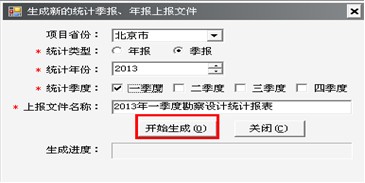 图20-8 图20-8
3、系统提示“生成成功”,点击“确定”,弹出统计报表填写界面(如图20-9):
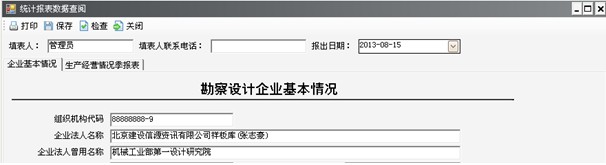 图20-9 图20-9
4、查看“企业基本情况表”与“生产经营情况季报表”数据是否完整,数据修改补充后点击“保存”按钮。
注:如果要修改季报表中“企业基本情况”中的信息,需要先修改“企业信息”中的信息,再重新生成季报表。
第四步:发送及打印季报表。
1、在列表中选择已生成的统计季报表,点击“发送”按钮,系统提示确认信息(如图20-10):
 图20-10 图20-10
2、点击“是”弹出统计季报表发送界面,发送类型选择“网络发送”,点击“开始发送”按钮。如需要电子版,可以选择“发送到磁盘”生成一个数据包(如图20-11):
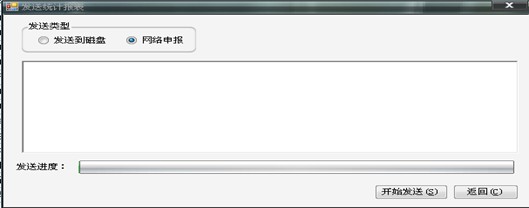 图20-11 图20-11
3、发送成功后,系统给予相关提示,点击“确定”(如图20-12):
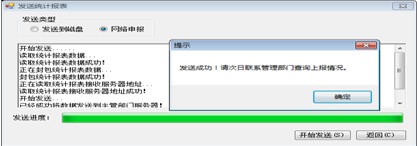 图20-12 图20-12
4、发送后点击“查阅”按钮,在弹出的“统计报表数据查阅”表中,点击“打印”按钮,显示报表打印预览,进行统计季报表文件打印(如图20-13):
 图20-13 图20-13
|